Diesen Artikel bewerten :
Dieser Artikel war hilfreich für Sie ?
Ja
Nicht
Vous avez noté 0 étoile(s)
Sommaire
Procédure
Die effektive Verwaltung der WordPress-Installationen auf Ihrem Hosting ist entscheidend für die Sicherheit und Leistungsfähigkeit Ihrer Websites. In diesem Artikel erklären wir Ihnen, wie Sie den WP Manager verwenden, um Ihre WordPress-Installationen zu suchen und zu verwalten. Wenn Sie wissen, welche Installationen vorhanden sind, können Sie Updates, Backups und spezielle Einstellungen vornehmen, um Ihre Websites gesund zu erhalten.
Der WP Manager ist ein leistungsstarkes Verwaltungswerkzeug, mit dem Sie alle Ihre WordPress-Installationen von einer einzigen, benutzerfreundlichen Oberfläche aus verwalten können. Er ist über Ihr Hosting-Konto zugänglich und bietet eine Reihe von Funktionen, die die Verwaltung Ihrer WordPress-Websites vereinfachen.
Im ersten Schritt müssen Sie sich in die WP Manager-Funktion des Hostings ein loggen, in dem Sie die installierten WordPress-Instanzen verwalten möchten.
Wenn Sie zum ersten Mal auf diese Funktion zugreifen, sollte die Auflistung der WordPress-Instanzen leer sein.
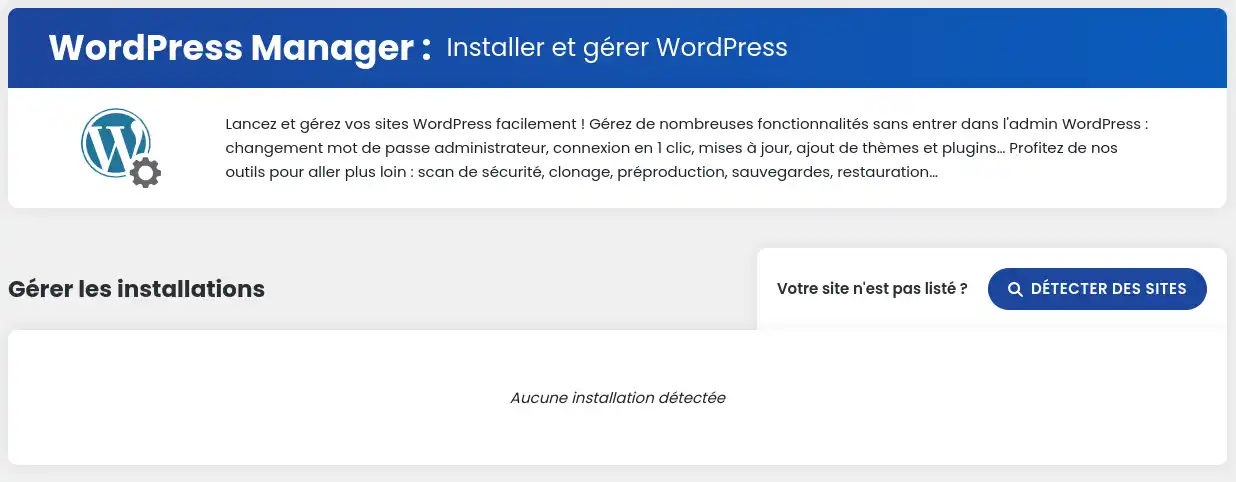
Wenn Sie noch keine WordPress-Instanz auf Ihrem Hosting installiert haben, sollten Sie zunächst eine Erstinstallation durchführen. Verschiedene Auswahlmöglichkeiten werden Ihnen auf derselben Seite angeboten, die Sie auf die entsprechende Installation mit dem LWS-Autoinstaller weiterleitet.
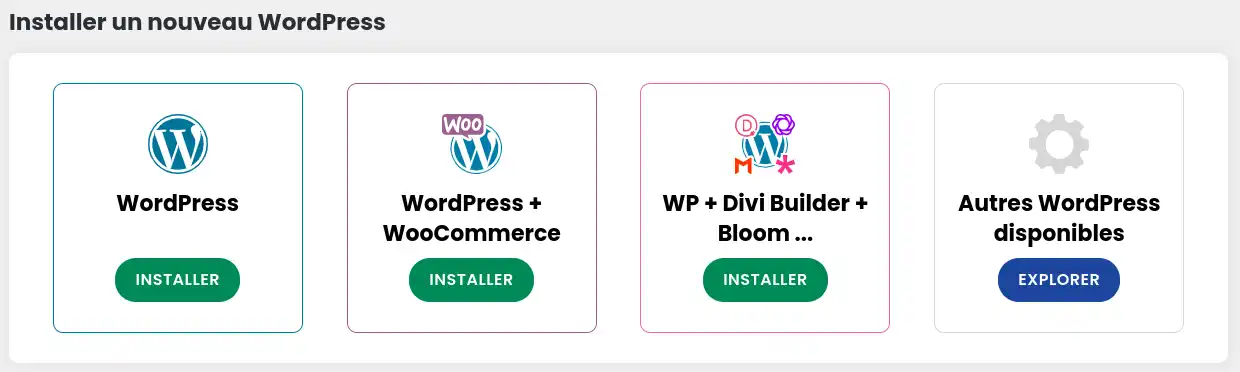
Um eine Suche nach einer Wordpress-Installation durchzuführen, klicken Sie auf die Schaltfläche"Websites erkennen".
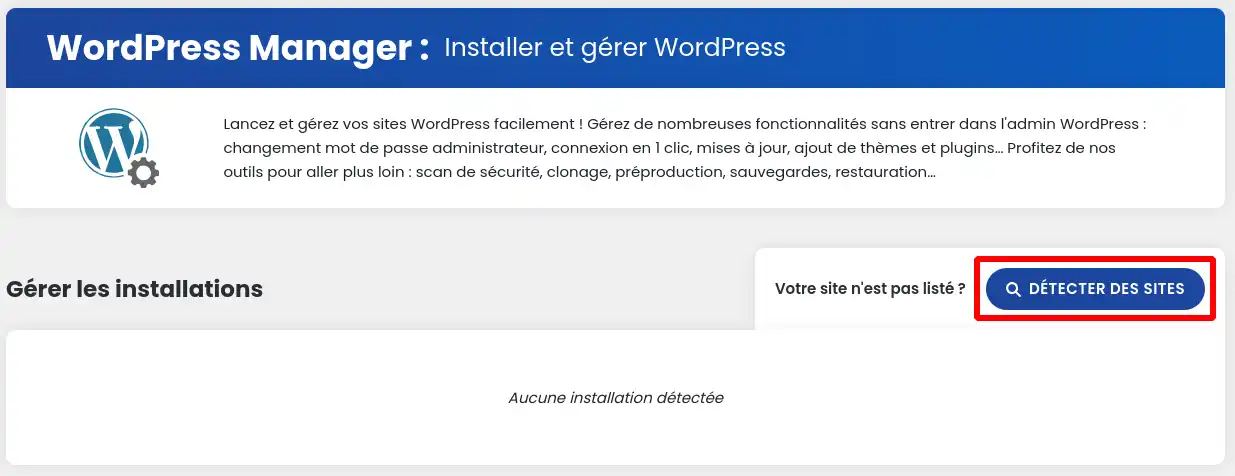
Sobald die Erkennung abgeschlossen ist, sollten Sie die Liste der gefundenen Instanzen wie folgt vorfinden:
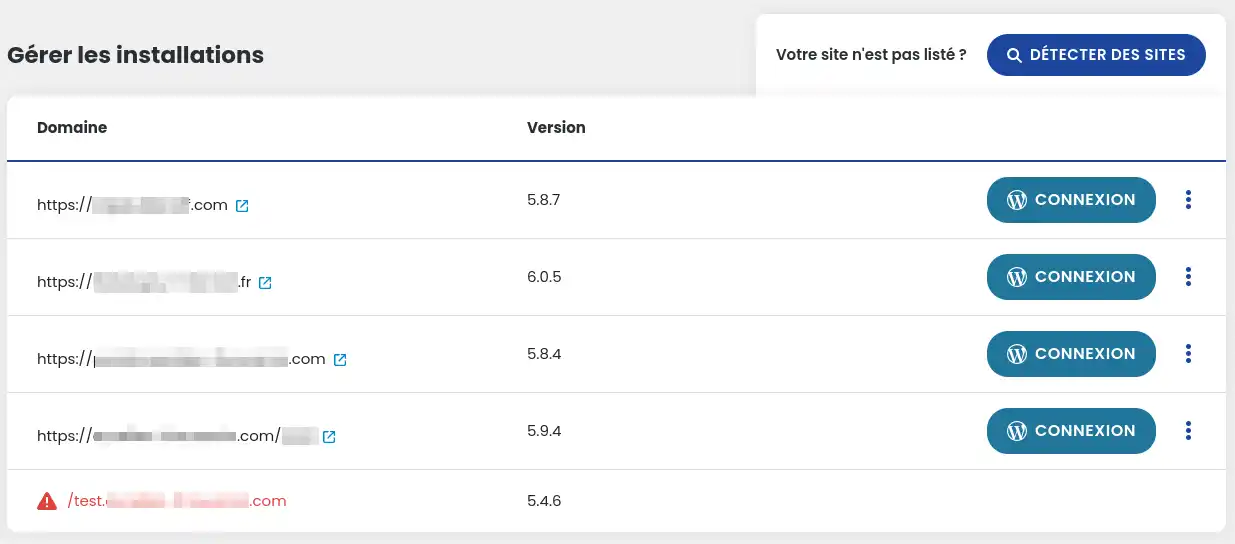
Funktionierende Instanzen erscheinen in Schwarz, Instanzen, die vom System gefunden wurden, aber nicht richtig zu funktionieren scheinen, erscheinen in Rot.
Sie wissen nun, wie Sie die Verwaltung Ihrer WordPress-Installationen mit dem WP Manager optimieren können. Sie haben die Schritte zur Suche nach Ihren WordPress-Instanzen auf Ihrem Hosting kennengelernt und erfahren, wie diese Plattform die Wartung und Aktualisierung Ihrer Websites erleichtern kann. 🚀
Mit den Informationen aus diesem Artikel können Sie :
Wenn Sie diese Tipps befolgen, sorgen Sie dafür, dass Ihre Webprojekte dauerhaft und sicher bleiben und profitieren von einer vereinfachten Benutzererfahrung. 😊
Wir hoffen, dass dieser Artikel für Sie hilfreich war und danken Ihnen für das Lesen. Wenn Sie Fragen haben oder Ihre Erfahrungen mit dem WP Manager teilen möchten, hinterlassen Sie bitte einen Kommentar. Ihr Feedback ist für uns und die Community wertvoll! 💬👥
Vielen Dank und bis bald mit neuen WordPress-Tipps!
Diesen Artikel bewerten :
Dieser Artikel war hilfreich für Sie ?
Ja
Nicht
1mn von Lesen
Wie verwaltet man Wordpress-Benutzer mit dem WP Manager?
1mn von Lesen
Wie verwalte ich die Aktualisierungen meiner Wordpress-Website mit dem WP Manager?
1mn von Lesen
Wie verwalte ich Erweiterungen und Plugins mit dem WP Manager?
2mn von Lesen
Beherrschen Sie Ihre WordPress-Themes mit dem WP Manager auf LWS panel?